需求:修改已有的windows任务计划
方法:
一、通过python实现
需要安装pywin32模块
pip install pywin32
查询任务计划列表
#查询任务计划列表
import win32com.client
TASK_ENUM_HIDDEN = 1
TASK_STATE = {0: 'Unknown',
1: 'Disabled',
2: 'Queued',
3: 'Ready',
4: 'Running'}
scheduler = win32com.client.Dispatch('Schedule.Service')
scheduler.Connect()
n = 0
folders = [scheduler.GetFolder('\\rpa')]
while folders:
folder = folders.pop(0)
folders += list(folder.GetFolders(0))
tasks = list(folder.GetTasks(TASK_ENUM_HIDDEN))
n += len(tasks)
for task in tasks:
print('Task: %s' % task.Definition.Triggers[0].StartBoundary)
settings = task.Definition.Settings
print('Path : %s' % task.Path)
print('Hidden : %s' % settings.Hidden)
print('State : %s' % TASK_STATE[task.State])
print('Last Run : %s' % task.LastRunTime)
print('Last Result: %s\n' % task.LastTaskResult)
print('Last Result: %s\n' % task.GetRunTimes)
task.Enabled = True # True表示啟用,False表示停用
task.Run('VT_NULL')
status = task.Stop(0) # 0表示立即停止
print('Stop status: %s\n' % status)
print('State : %s' % TASK_STATE[task.State])
print('Listed %d tasks.' % n)操作任务计划列表
from datetime import datetime, timedelta
import win32com.client
# 连接计划任务服务
scheduler = win32com.client.Dispatch('Schedule.Service')
scheduler.Connect()
# 创建任务对象
# 获取任务定义的文件夹
root_folder = scheduler.GetFolder('\\')
# 创建对象 flags参数为0 固定
task_def = scheduler.NewTask(0)
TASK_ACTION_EXEC = 0
action = task_def.Actions.Create(TASK_ACTION_EXEC)
action.ID = 'TEST'
# 脚本只需 设置Path 为脚本绝对路径即可
action.Path = r"E:\test.exe"
# action.Path = "netstat"
# action.Arguments = "-ano"
task_def.RegistrationInfo.Description = '定时任务描述' # 任务描述
task_def.RegistrationInfo.Author = "脚本创建" # 创建者
# 为“任务计划程序”设置任务设置信息 创建一个 TaskSettings 对象。
task_def.Settings.Enabled = True
# task_def.Settings.StopIfGoingOnBatteries = False
# 超过其计划时间后的任何时间启动任务
task_def.Settings.StartWhenAvailable = True
task_def.Settings.Hidden = False
# 设置 如果任务失败,按以下频率重新启动
task_def.Settings.RestartCount = 3 # 任务计划程序尝试重启任务的次数。
# 该值指定任务计划程序尝试重启任务的时间 必须设置 RestartCount 属性
task_def.Settings.RestartInterval = "PT20M"
# 指定每日触发器的常量。1:只运行一次, 2: 每日执行
TASK_TRIGGER_TIME = 2
# 创建一个每日触发器。
trigger = task_def.Triggers.Create(TASK_TRIGGER_TIME)
# 当前时间30秒后执行该任务 必要参数
# isoformat() 转换时间格式: YYYY-MM-DDTHH:MM:SS
trigger.StartBoundary = (datetime.now() + timedelta(seconds=30)).isoformat()
# 获取或设置触发器停用的日期和时间。
# trigger.EndBoundary = (datetime.now() + timedelta(minutes=5)).isoformat()
trigger.Id = "DailyTriggerId"
# 是否启用触发器。
trigger.Enabled = True
# 重复模式的时间。PnYnMnDTnHnMnS PT5M指定5分钟 如果未为持续时间指定任何值,则模式将无限期重复。
trigger.Repetition.Interval = "PT5M"
# 注册任务
TASK_CREATE_OR_UPDATE = 6
TASK_LOGON_NONE = 0
root_folder.RegisterTaskDefinition(
"ServerMonitor", # 任务的名称
task_def, # 构建的任务(有动作数据、触发数据、描述数据等)
TASK_CREATE_OR_UPDATE, # 如果任务存在,则更新任务
'', # 用于注册任务的用户凭据
'', # 用于注册任务的userId的密码
TASK_LOGON_NONE # 未指定登录方法。
)
二、通过bat脚本实现
1.直接操作
@echo off
set "taskName=test"
set "newArguments=新参数"
REM 获取任务计划的XML配置
schtasks /query /tn "%taskName%" /xml > TaskConfig.xml
@REM REM 使用For循环遍历导出的XML文件
@REM for /F "tokens=*" %%A in ('type TaskConfig.xml') do (
@REM REM 查找并替换任务计划的参数
@REM set "line=%%A"
@REM setlocal enabledelayedexpansion
@REM set "line=!line:%oldArguments%=%newArguments%!"
@REM echo !line!>> TaskConfigUpdated.xml
@REM endlocal
@REM )
@REM REM 删除旧的任务计划
@REM schtasks /delete /tn "%taskName%" /f
@REM REM 创建更新后的任务计划
@REM schtasks /create /tn "%taskName%" /xml TaskConfigUpdated.xml
@REM REM 删除临时文件
@REM del TaskConfig.xml TaskConfigUpdated.xml
@REM echo 任务计划的参数已成功修改。2.通过导出文件再操作
先把修改完的计划任务导出
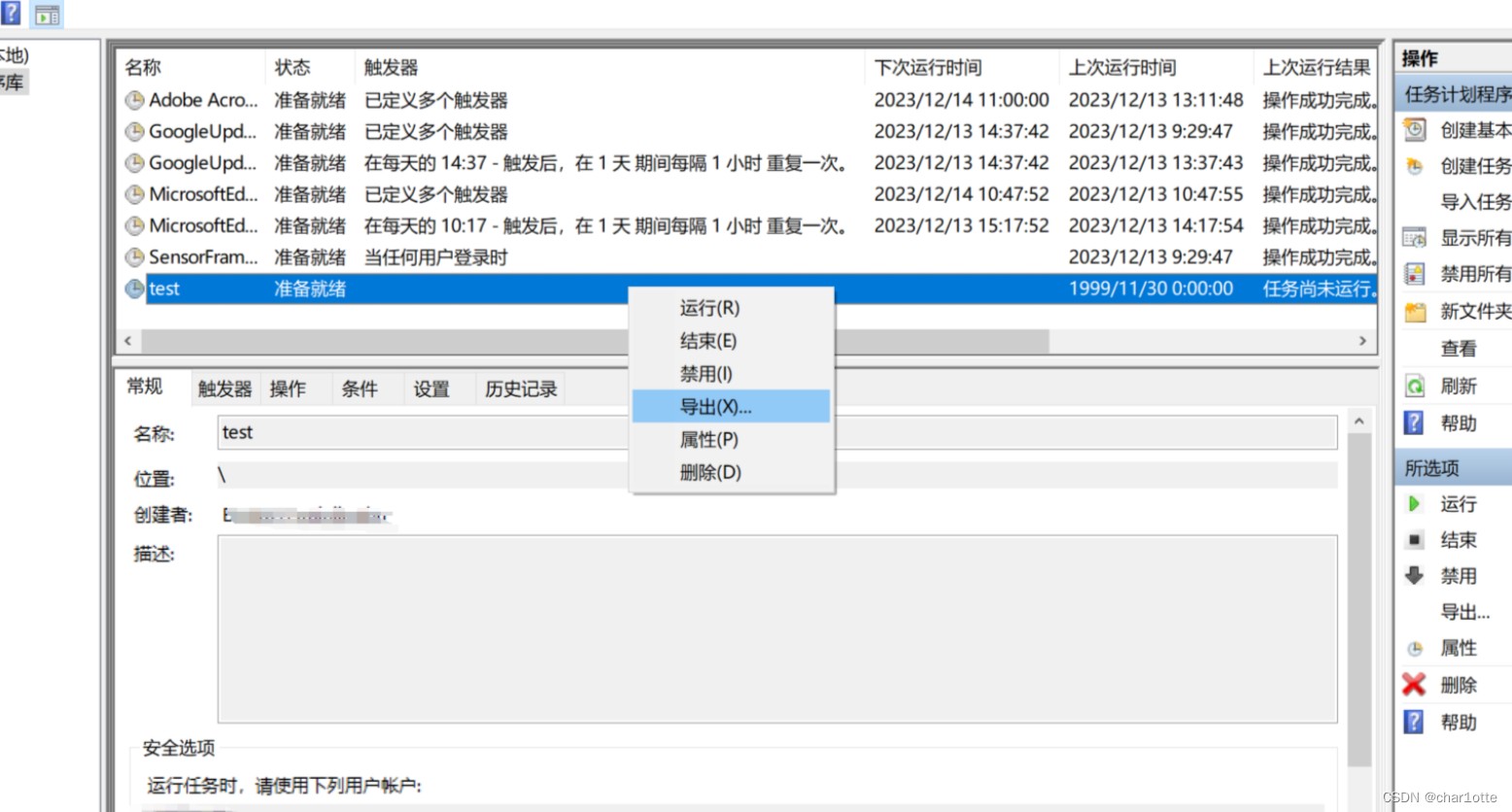
文件内容
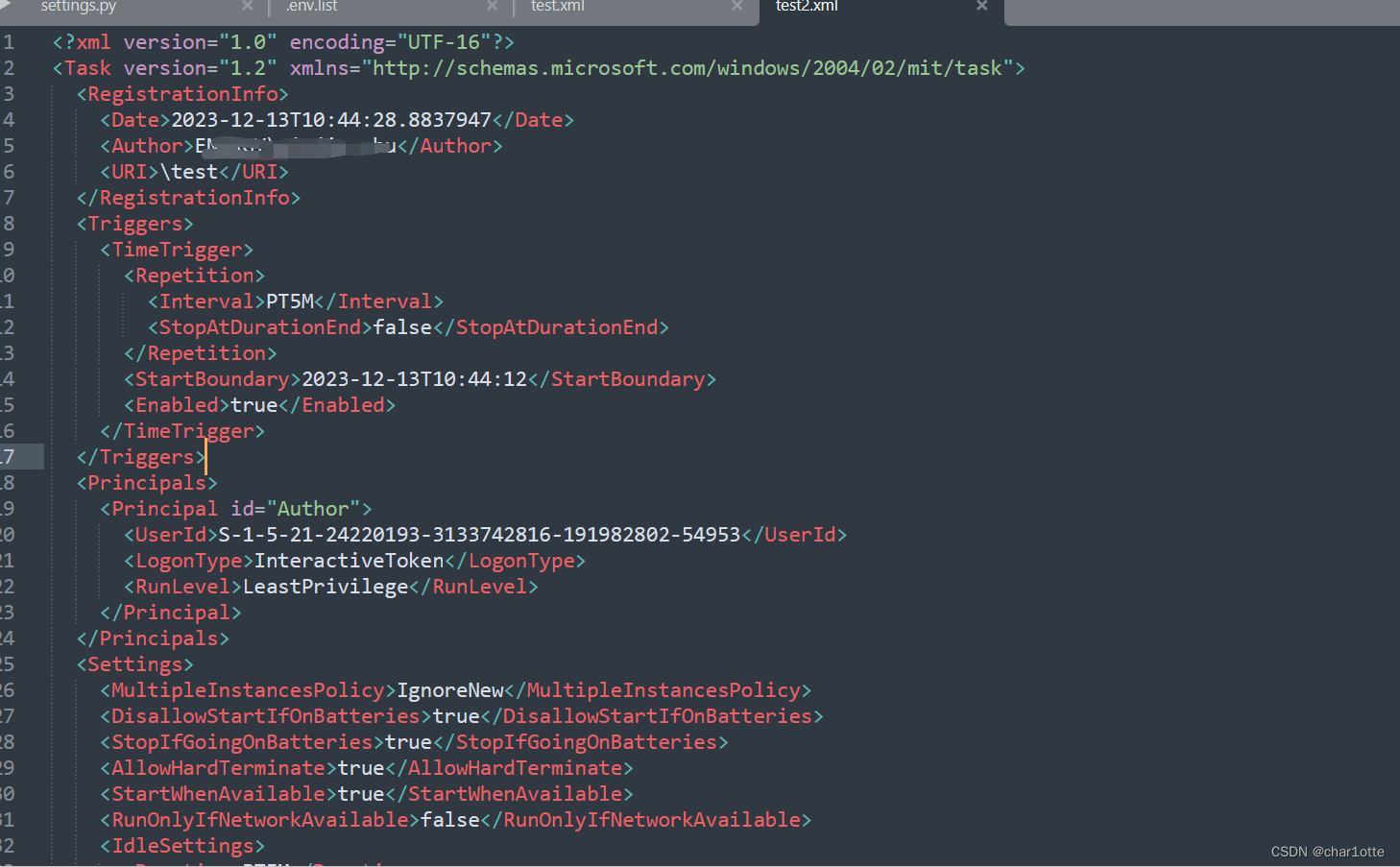
再通过脚本导入
@echo off
REM 设定任务名
set "taskName=test"
REM 删除任务
schtasks /delete /tn "%taskName%" /f
REM 根据文件创建任务
schtasks /Create /XML "C:\test2.xml" /TN "%taskName%"





















 318
318











 被折叠的 条评论
为什么被折叠?
被折叠的 条评论
为什么被折叠?








